 せかりくん
せかりくんVPNの選び方や特徴がわかる記事だよ!
↓VPNの評判をみる↓
↓VPNを用途で選ぶ↓
 せかりくん
せかりくんVPNの選び方や特徴がわかる記事だよ!
↓VPNの評判をみる↓
↓VPNを用途で選ぶ↓


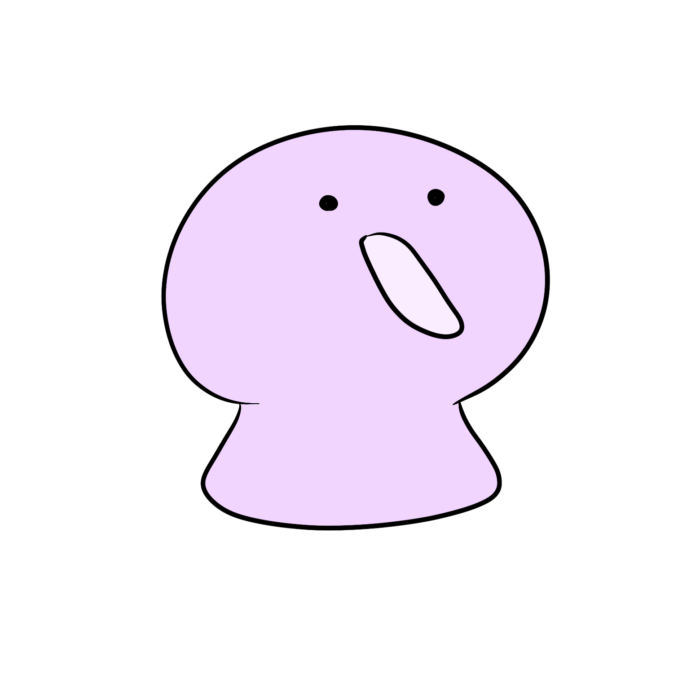
CyberGhost の登録方法や設定方法を知りたいよ〜

実際にCyberGhost VPNを使っている僕が、画像付きで解説します!
CyberGhost VPNは、人気VPNの中でも料金が安くサーバー設置国数も多いので、コスパ重視の方にはぴったりのVPNです。
サーバー設置国数が多ければ、海外限定の動画コンテンツを幅広く楽しめるので、海外作品が好きな方にはおすすめ。
また、他のVPNの返金期間は30日間が多いのに対し、CyberGhostVPNは45日間と長くなっています。
今回は、CyberGhost VPNの登録の流れを解説していきます!
CyberGhostVPNの概要
| 所在地 | ルーマニア |
| 料金 | 320円/月(2年プラン) |
| サーバー設置国数 | 100カ国以上 |
| サーバー台数 | 10,000以上 |
| 返金保証 | 最大45日間 |
| 同時接続 | 7台 |
| ノーログポリシー | あり |
| Google play DL数 レビュー件数(評価) | 1,000万 15万(4.2★) |
CyberGhostVPNの特徴
メリット
デメリット

5分程度で登録までできるよ!
CyberGhost を開き、『CyberGhostを入手』を選択。
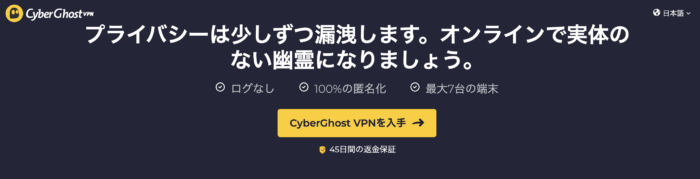
プランを設定します。
契約期間と1ヶ月、6ヶ月、2年の3パターンを選べます。
お好きなプランを選びましょう。
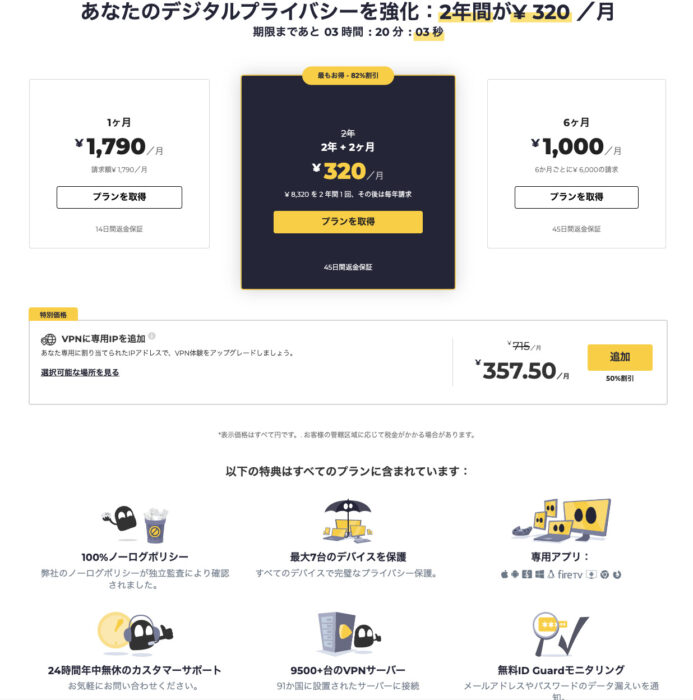

45日返金も可能なので、試しに一度使ってみるのがいいね!
ご希望のメールアドレスを入力。
入力後、『購入を完了』をクリック。
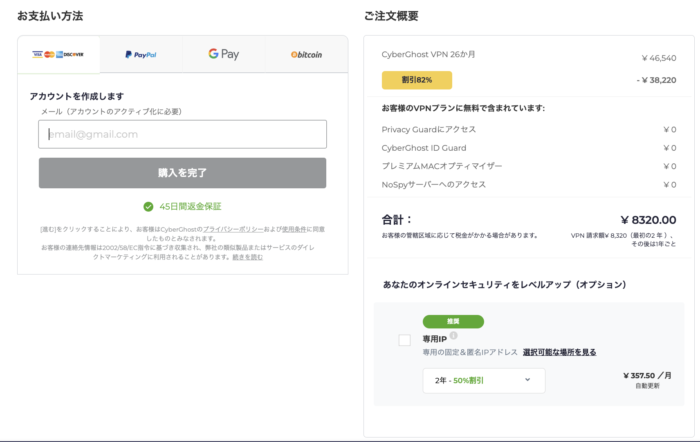
支払い方法を入力します。
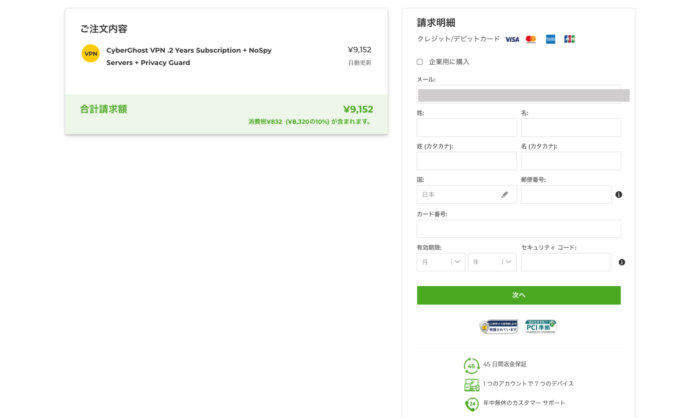
注文内容を確認し、『今すぐ購入する』をクリック。
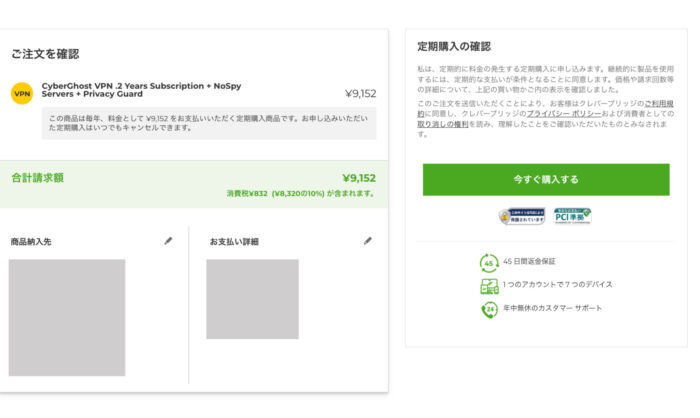
アカウント作成画面が表示されるので、任意のパスワードを入力して『パスワードを設定』をクリック。
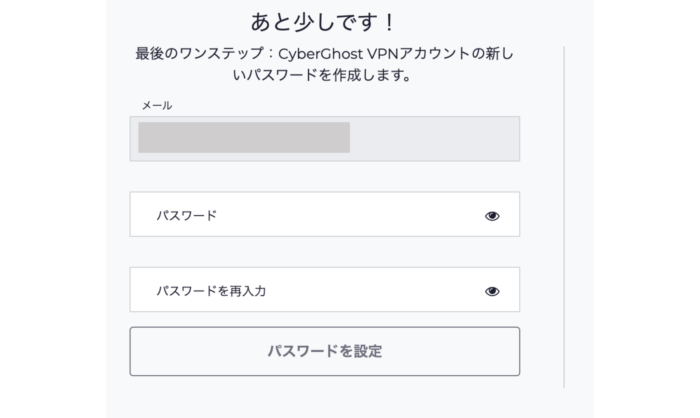
以上でアカウント作成完了です。
次にアプリをダウンロードします。
以下のデスクトップアプリの項目からご自身のデバイスのアプリをダウンロードしましょう。
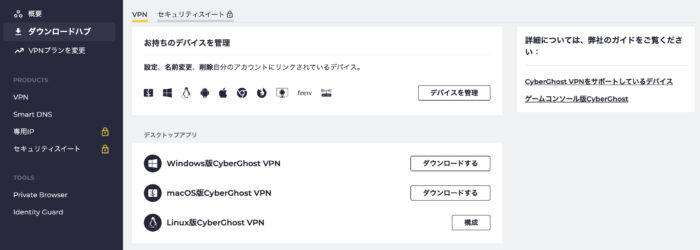
以下のインストール完了画面が開いたら、そのままインストールしましょう。
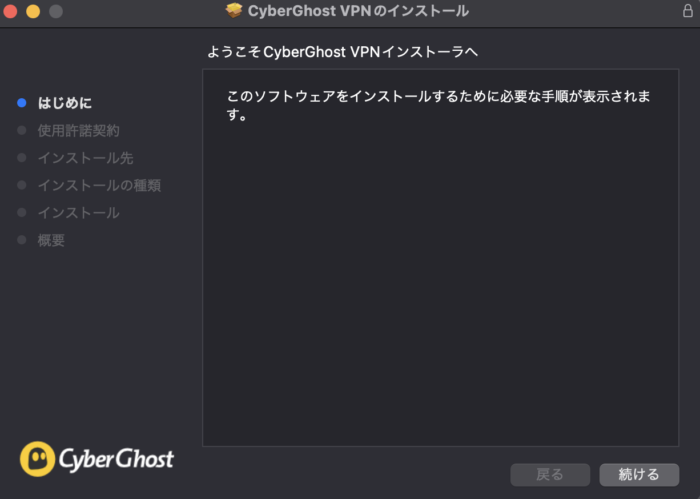
購入時に入力したメールアドレスと、先ほど入力したパスワードでログインします。
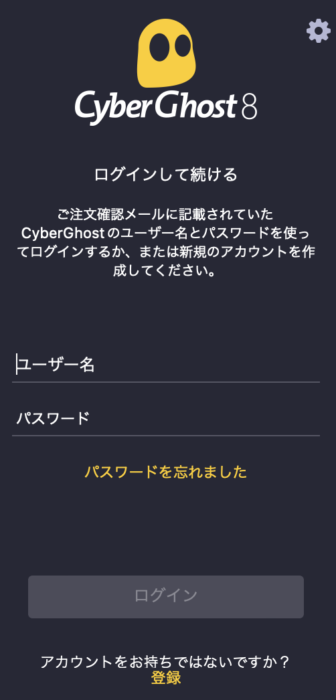
ログインできたら、お好きな国のサーバーを選んでVPN接続完了です。
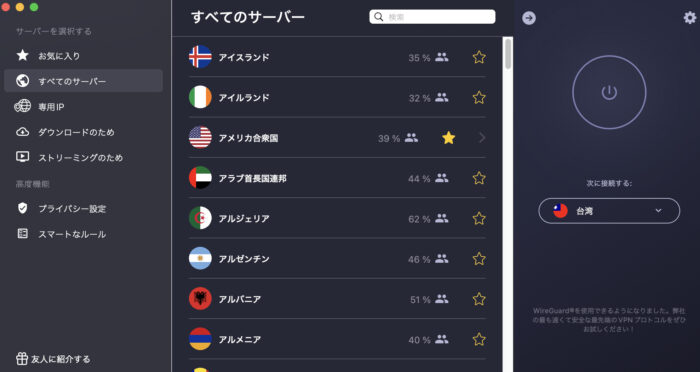
スマホ版アプリをダウンロードしてログインします。
アプリを開くと、画面下の「ロケーション」をクリック。
サーバーを選び接続すれば、スマホの設定も完了です。
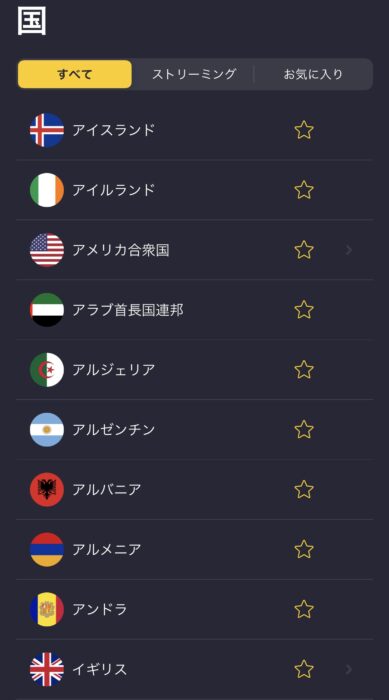
接続済みの表示が出れば完了です。
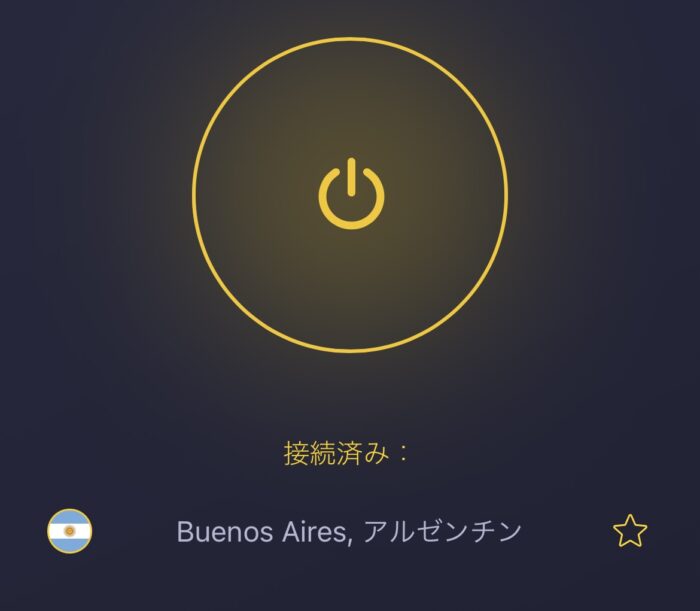

以上でVPN接続作業完了です!お疲れ様でした!!
CyberGhost の登録方法について解説しました。
CyberGhostVPNはサーバー数や設置国数が他に比べて非常に充実している一方、月額約300円という高コスパのVPNです。
安くて使いやすいVPNを使いたい方にはぴったりだと思うので、ぜひ試してみてはいかがでしょうか?
 せかりくん
せかりくんVPNの選び方や特徴がわかる記事だよ!
↓VPNの評判をみる↓
↓VPNを用途で選ぶ↓